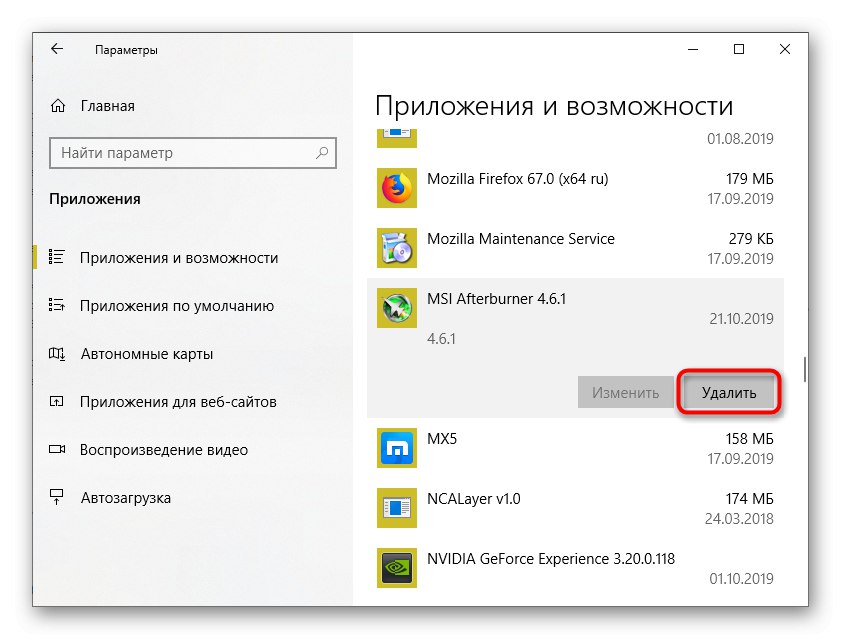في بعض الأحيان ، عند العمل مع MSI Afterburner ، يواجه المستخدم خطأ في تهيئة بطاقة الفيديو - فهو غير مرئي في السطر المقابل لواجهة البرنامج ، والأزرار والشرائح المستخدمة لضبط المعلمات غير نشطة. يحدث هذا لأسباب مختلفة ، وطريقة حل المشكلة تعتمد على طبيعتها. ستناقش المقالة كيفية تصحيح أخطاء تفاعل البرنامج مع محول الفيديو.
لماذا يتعذر على MSI Afterburner رؤية محول الرسومات
يمكن أن يكون لعدم القدرة على تحديد نوع ونموذج بطاقة الفيديو بواسطة الأداة المساعدة والعمل معها أسباب وطبيعة مختلفة:
- التشغيل غير الصحيح لنظام التشغيل ؛
- السائقين الذين عفا عليهم الزمن أو غير المناسبين ؛
- تم تعديل التوزيع من قبل طرف ثالث ؛
- بطاقة الفيديو تالفة في الأجهزة ؛
- لم يتم تنظيم عمل مجموعة بطاقات الفيديو بشكل صحيح.
دعنا ننتقل إلى حلول محددة للمشكلة.
الطريقة الأولى: فحص التوزيع
لا يجب عليك تنزيل مثبت البرنامج من مصادر غير معروفة. هذا محفوف بكل من توزيع معدّل وعربات التي تجرها الدواب. يرجى زيارة موقع MSI الرسمي ، والذي سيتم ربطه أدناه.
- قم بإلغاء تثبيت الإصدار المثبت مسبقًا والمسبب للخطأ من MSI Afterburner بشكل صحيح. في Windows 10 ، يمكن القيام بذلك باستخدام الأداة "التطبيقات والميزات"يقع في القسم "التطبيقات" نافذة او شباك "خيارات"... وفي Windows 7 ، استخدم القسم "تثبيت وحذف البرامج" في "لوحات التحكم".
![قم بإلغاء تثبيت MSI Afterburner]()
اقرأ المزيد: كيفية إلغاء تثبيت البرامج بتنسيق ويندوز 7 و نظام التشغيل Windows 10
- قم بتنزيل الأداة المساعدة. اكتشف كيفية القيام بذلك أدناه. يجب فحص نسخ البرنامج إلى جهاز الكمبيوتر الخاص بك للتأكد من أن ملف المثبت سليم وأنه لا توجد رسائل تحذير.
- قم بتشغيل المثبت واضغط على الزر تباعا "بالإضافة إلى ذلك".
- في مرحلة معينة ، ستظهر نافذة للمثبت الوسيط للبرنامج ريفا تونر... الخوارزمية هي نفسها - فقط اضغط على الزر "بالإضافة إلى ذلك"باتباع المطالبات.
- أكمل تثبيت كلا البرنامجين. أعد تشغيل الكمبيوتر وتحقق من حل المشكلة.
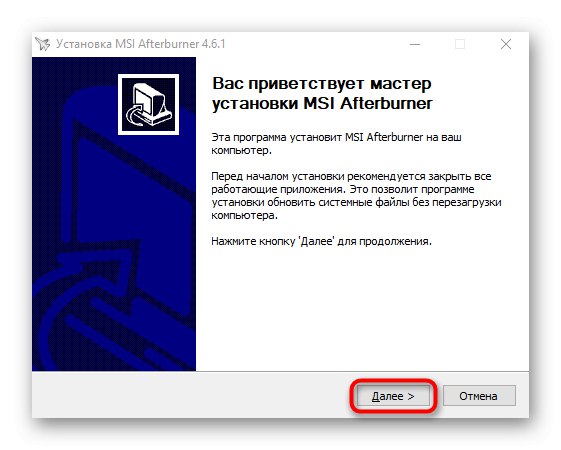
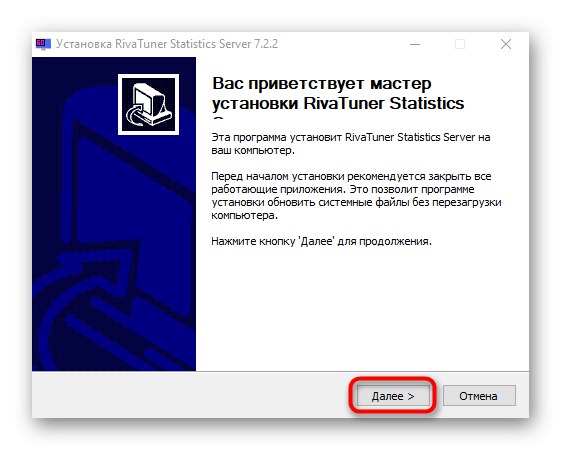
الطريقة الثانية: استكشاف مشكلات الأجهزة وإصلاحها
في بعض الأحيان يكون من الممكن تحديد عطل في جهاز الكمبيوتر على الفور ، على سبيل المثال ، يتم عرض القطع الأثرية على شاشة الشاشة التي لا تختفي حتى في لحظة التحميل الأولي لنظام التشغيل. في هذه الحالة ، لن يكون من الممكن حل المشكلة باستخدام طرق البرامج - يجب نقل الجهاز إلى مركز الخدمة. سيساعد الخبراء في تحديد سبب الخلل واقتراح طرق للقضاء عليه. يمكن أن يكون مصدر المشكلة هو انهيار فتحة PCI-Express التي تم تثبيت مسرع الرسومات فيها ، وتلف جزئي باللوحة الأم ، ووحدات ذاكرة الوصول العشوائي المعيبة. لا يمكن للمستخدم العادي تحديد مكون خاطئ إذا لم تكن هناك علامات خارجية واضحة. بشكل غير مباشر ، يشار إلى هذا النوع من مشاكل الأجهزة من خلال عدم القدرة على تحقيق التشغيل الصحيح لبطاقة الفيديو باستخدام طرق البرامج.
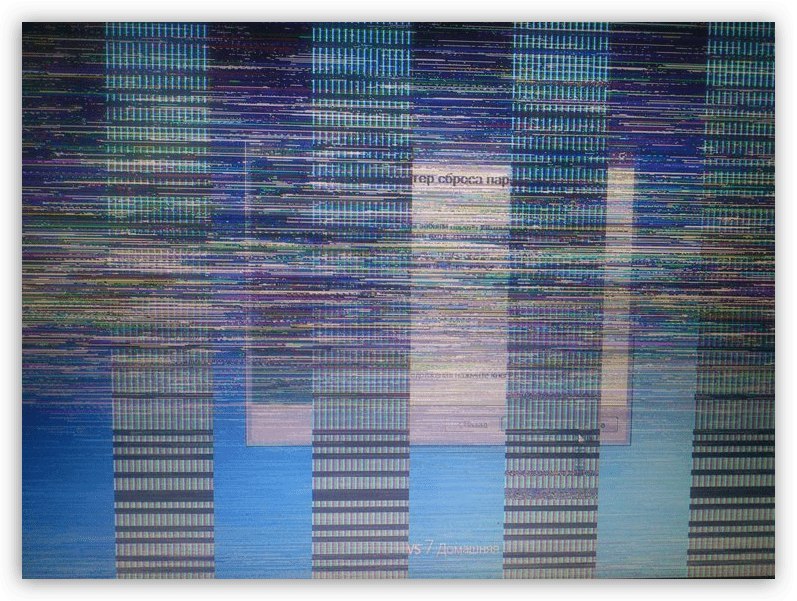
المزيد من التفاصيل: أعراض شفرة شريحة بطاقة الفيديو
الطريقة الثالثة: تحديث برنامج التشغيل
في بعض الأحيان ، لا ترى MSI Afterburner مسرع الرسومات لأنه مزود ببرنامج قديم. يمكنك التأكد من تحديث برنامج تشغيل الفيديو من خلال مقارنة الإصدار الحالي بالإصدار الذي تقدمه الشركة المصنعة في الوقت الحالي (NVIDIA أو AMD أو Intel).
الطريقة الأكثر فعالية هي إزالة برنامج التشغيل القديم تمامًا وتثبيت برنامج التشغيل الجديد بشكل نظيف.
- قم بتنزيل الأداة المساعدة برنامج Display Driver Uninstaller... الشيء الجيد في هذا التطبيق هو أنه لا يقوم فقط بإلغاء تثبيت البرنامج نفسه ، ولكن أيضًا يعيد تعيين أي آثار له. قم بإلغاء تثبيت برنامج تشغيل الفيديو القديم.
- قم بتنزيل وتثبيت البرنامج أيضًا كلنر وتنظيف السجل.
- اتبع الإرشادات أدناه لتنزيل برنامج التشغيل الصحيح والحالي وتثبيته.
المزيد من التفاصيل: تثبيت برامج التشغيل على بطاقة الفيديو
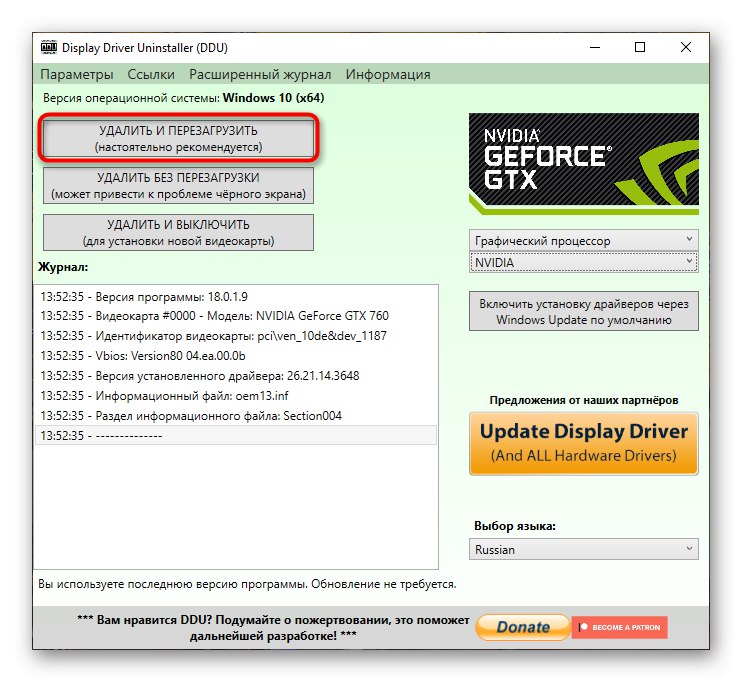
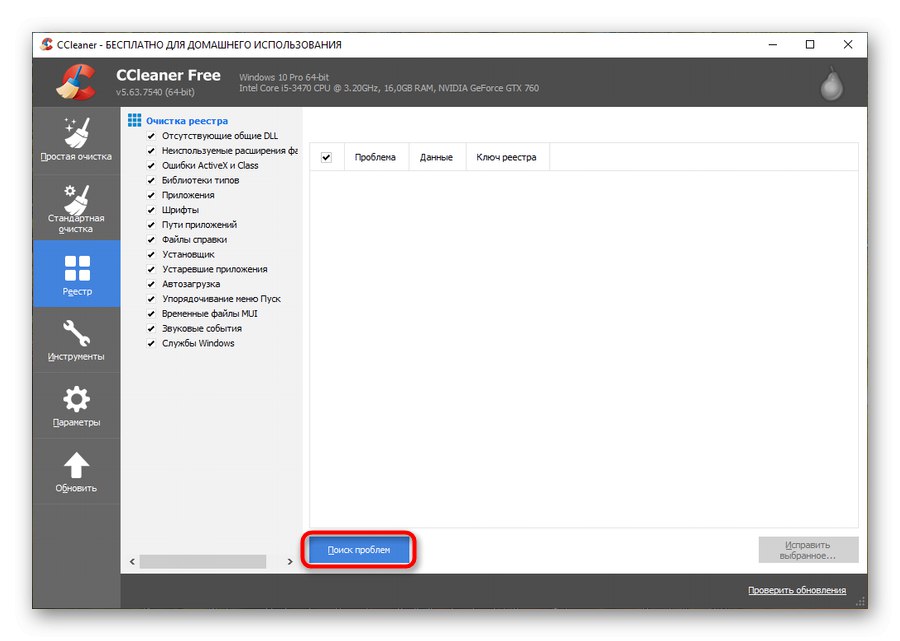
الطريقة الرابعة: إصلاح أخطاء Windows
يعمل نظام التشغيل المثبت حديثًا كالساعة. ولكن كلما طالت مدة تشغيله ، زاد عدد الإدخالات في السجل وتراكم ملفات الخدمة غير الضرورية ، وتحدث في كثير من الأحيان حالات فشل وأخطاء. يمكن أن يتسبب هذا الظرف أيضًا في حدوث تفاعل غير صحيح بين MSI Afterburner مع محول الفيديو. من الصعب تصحيح الموقف ، لكن في نطاق سلطة المستخدم العادي. هناك طريقتان: الإصلاح أو إعادة التثبيت.
قبل الشروع في إجراءات أكثر جذرية ، يجدر محاولة إصلاح الأخطاء عن طريق تشغيل Windows System File Checker.
المزيد من التفاصيل: التحقق من سلامة ملفات Windows واستعادتها
إذا كان لا يمكن حل المشكلة بهذه الطريقة ، فإننا نواصل استعادة نظام التشغيل نفسه. كيفية القيام بذلك موصوفة في مقالات منفصلة على موقعنا.
اقرأ المزيد: كيفية التعافي ويندوز 7, ويندوز 8, نظام التشغيل Windows 10
بالإضافة إلى الأدوات القياسية لنظام التشغيل نفسه ، يمكنك استخدام برامج خاصة.
المزيد من التفاصيل: كيفية إصلاح نظام التشغيل Windows
إعادة تثبيت النظام عملية متعددة الأوجه ، لكنها آلية للغاية. يجب على المبتدئين دراسة التعليمات أدناه بالتفصيل. تجدر الإشارة فقط إلى أنه من الأفضل إجراء تثبيت نظيف على الفور. ستتطلب الإجراءات مهارات معينة في العمل مع UEFI أو BIOS ، بالإضافة إلى القدرة على إنشاء وسائط قابلة للتمهيد والعمل مع نظام القرص الفرعي للكمبيوتر.
المزيد من التفاصيل: إعادة تثبيت Windows على جهاز كمبيوتر محمول
كما ترى من الطرق المذكورة أعلاه ، يتم حل مشكلة تهيئة بطاقة الفيديو في MSI Afterburner بشكل مختلف اعتمادًا على الأسباب ، وبالتالي قد يستغرق حلها فترة زمنية مختلفة.